Відтворення¶
За допомогою цього розділу можна налаштувати параметри відтворення.
Увага
Зміна драйверів може призвести до небажаних або неочікуваних наслідків і зробити роботу Kdenlive нестабільною. Вносьте зміни, лише якщо добре ознайомлені з можливими наслідками.
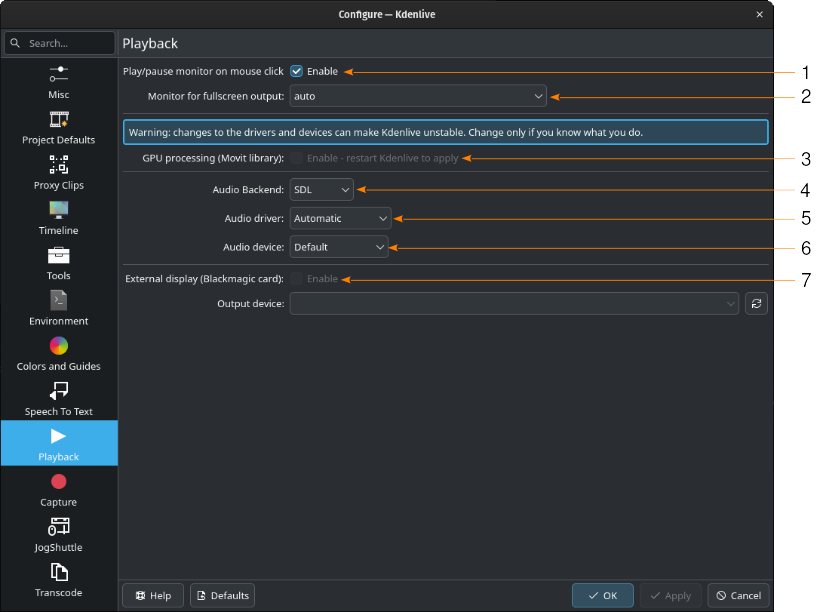
Розділ налаштовування відтворення¶
- 1:
Пуск/Пауза на моніторі у відповідь на клацання. Якщо позначено, клацання будь-де на моніторі кліпу чи проєкту призведе до пуску або призупинення відтворення. Якщо не позначено, ви можете використовувати мишу для виконання інших операцій на моніторах, але для запуску або призупинення відтворення слід використовувати комбінації клавіш (наприклад, J-K-L або пробіл).
- 2:
Монітор для повноекранного виведення. Встановіть значення авто, щоб Kdenlive автоматично визначав найкращий пристрій для використання. В іншому випадку вкажіть пристрій, який буде використовуватися для виведення на монітор під час перемикання в повноекранний режим (F11).
- 3:
Обробка на графічному процесорі (бібліотека Movit). У поточній версії вимкнено через проблеми з несумісністю між MLT (рушія, який Kdenlive використовує для всіх ефектів/фільтрів, переходів і композицій) та movit (бібліотеки для увімкнення прискорення обробки за допомогою графічного процесора для ефектів тощо).
- 4:
Модуль обробки звуку. Виберіть модуль обробки звукових даних для відтворення аудіо. Список доступних модулів залежить від вашої операційної системи.
- 5:
Звуковий драйвер. Виберіть драйвер для відтворення аудіо. Список доступних драйверів залежить від вашої операційної системи.
- 6:
Звуковий пристрій. Виберіть пристрій для відтворення аудіо. Список доступних пристроїв залежить від вашої операційної системи.
- 7:
Зовнішній дисплей (картка Blackmagic). Якщо у вас встановлено картку DeckLink Blackmagic, ви можете ввімкнути її тут і вибрати відповідний пристрій виведення. Натисніть кнопку
, щоб оновити список пристроїв виведення.
Windows
Якщо у вас виникли проблеми зі звуком або затримки відтворення, ви можете змінити звуковий драйвер. Найбільш поширеними є WinMM (Win7), Wasapi (Win10) і DirectSound.